តារាងមាតិកា
ខ្ញុំបានប្រើ CCleaner អស់ជាច្រើនឆ្នាំនៅលើកុំព្យូទ័ររបស់ខ្ញុំ (កុំព្យូទ័រយួរដៃ HP) និង Mac (MacBook Pro)។ នៅពេលដែលខ្ញុំបានឮព័ត៌មានថ្មីៗថាកម្មវិធីនេះត្រូវបានលួចចូល ហើយអ្នកប្រើប្រាស់ជាង 2 លាននាក់ត្រូវប្រឈមមុខនឹងហានិភ័យ ខ្ញុំពិតជាតក់ស្លុតដូចអ្នកដែរ។
តើខ្ញុំប៉ះពាល់ដែរឬទេ? តើខ្ញុំគួរបន្តប្រើ CCleaner ទេ? តើអ្វីជាជម្រើសដ៏ល្អបំផុតដើម្បីពិចារណា? សំណួរទាំងនេះបានចូលមកក្នុងគំនិតរបស់ខ្ញុំ។

នៅក្នុងការប្រកាសនេះ ខ្ញុំនឹងដោះស្រាយបញ្ហាយ៉ាងឆាប់រហ័ស ហើយរាយបញ្ជីឧបករណ៍សម្អាតស្រដៀងគ្នាមួយចំនួនសម្រាប់អ្នកក្នុងការពិចារណា។ ជម្មើសជំនួសមួយចំនួនគឺមិនគិតថ្លៃទេ ខណៈពេលដែលអ្នកផ្សេងទៀតត្រូវបានបង់។ ខ្ញុំនឹងចង្អុលបង្ហាញពីអ្វីដែលអ្នកនីមួយៗផ្តល់ជូន ហើយអនុញ្ញាតឱ្យអ្នកសម្រេចថាមួយណាល្អជាងគេ។
សូមចំណាំថាអ្នកមិនត្រូវប្ដូរទេ ព្រោះអ្នកប្រហែលជាមិនត្រូវបានប៉ះពាល់ — ប៉ុន្តែវាតែងតែល្អក្នុងការធ្វើការស្រាវជ្រាវ។ គ្រាន់តែក្នុងករណី។
តើមានអ្វីកើតឡើងចំពោះ CCleaner ពិតប្រាកដ?
នៅក្នុងខែកញ្ញា ឆ្នាំ 2017 អ្នកស្រាវជ្រាវនៅ Cisco Talos បានបោះពុម្ពផ្សាយការបង្ហោះដែលបញ្ជាក់ថា
“សម្រាប់មួយរយៈពេល កំណែដែលបានចុះហត្ថលេខាស្របច្បាប់នៃ CCleaner 5.33 ដែលចែកចាយដោយ Avast ក៏មានច្រើនផងដែរ។ -stage malware payload ដែលជិះពីលើការដំឡើង CCleaner។"
ពីរថ្ងៃក្រោយមក អ្នកស្រាវជ្រាវទាំងនោះបានបង្ហោះអត្ថបទមួយផ្សេងទៀតជាមួយនឹងការស្រាវជ្រាវបន្តរបស់ពួកគេលើ C2 និង payloads (ឧ. បានរកឃើញថា payloads ទីពីរដែលរងផលប៉ះពាល់។ អ្នកប្រើប្រាស់វីនដូ 64 ប៊ីត)។
ការពិពណ៌នាបច្ចេកទេសគឺស្មុគស្មាញពេកក្នុងការយល់។ និយាយឱ្យសាមញ្ញ ព័ត៌មានគឺនេះ៖ ពួក Hacker “បានបំពាន CCleanerសុវត្ថិភាពដើម្បីបញ្ចូលមេរោគទៅក្នុងកម្មវិធី និងចែកចាយវាទៅកាន់អ្នកប្រើប្រាស់រាប់លាននាក់”, ដូចដែលបានរាយការណ៍ដោយ The Verge។
មេរោគនេះត្រូវបានបង្កើតឡើងដើម្បីលួចទិន្នន័យរបស់អ្នកប្រើប្រាស់។ វាមិនធ្វើឱ្យប៉ះពាល់ដល់ប្រព័ន្ធកុំព្យូទ័ររបស់អ្នកយ៉ាងសកម្មនោះទេ។ ទោះយ៉ាងណាក៏ដោយ វាបានប្រមូល និងអ៊ិនគ្រីបព័ត៌មាន ដែលអាចនឹងត្រូវបានប្រើ ដើម្បីបង្កគ្រោះថ្នាក់ដល់ប្រព័ន្ធរបស់អ្នកនាពេលអនាគត។ បន្ទុកទីពីរដែលក្រុមអ្នកស្រាវជ្រាវ Cisco Talos បានរកឃើញគឺជាការវាយប្រហារដោយមេរោគដែលមានគោលដៅប្រឆាំងនឹងស្ថាប័នបច្ចេកវិទ្យាធំៗដូចជា Cisco, VMware, Samsung និងផ្សេងៗទៀត។
តើខ្ញុំទទួលរងផលប៉ះពាល់ពីមេរោគដែរឬទេ?
ប្រសិនបើអ្នកកំពុងប្រើ CCleaner សម្រាប់ Mac ចម្លើយគឺទេ អ្នកមិនរងផលប៉ះពាល់ទេ! Piriform ក៏បានបញ្ជាក់រឿងនេះផងដែរ។ មើលការឆ្លើយតបនេះនៅលើ Twitter។
ទេ Mac មិនប៉ះពាល់ទេ 🙂
— CCleaner (@CCleaner) ថ្ងៃទី 22 ខែកញ្ញា ឆ្នាំ 2017ប្រសិនបើអ្នកកំពុងប្រើ CCleaner នៅលើ Windows PC នោះអ្នកអាចមាន ត្រូវបានរងផលប៉ះពាល់។ ជាពិសេសជាងនេះទៅទៀត អ្នកប្រហែលជាមានមេរោគដែលរងផលប៉ះពាល់កំណែ 5.33.6162 ដែលបានចេញផ្សាយនៅថ្ងៃទី 15 ខែសីហា ឆ្នាំ 2017។
មានតែកំណែ 32-bit នៃ CCleaner v5.33.6162 ប៉ុណ្ណោះដែលត្រូវបានប៉ះពាល់ ហើយបញ្ហានេះលែងជាការគំរាមកំហែងទៀតហើយ។ សូមមើលនៅទីនេះ៖ //t.co/HAHL12UnsK
— CCleaner (@CCleaner) ថ្ងៃទី 18 ខែកញ្ញា ឆ្នាំ 2017តើខ្ញុំគួរប្តូរទៅកម្មវិធីសម្អាតផ្សេងទៀតទេ?
ប្រសិនបើអ្នកប្រើ Windows អ្នកប្រហែលជាចង់។
Cisco Talos ណែនាំឱ្យអ្នកប្រើប្រាស់ដែលរងផលប៉ះពាល់ស្ដារ Windows ទៅជាស្ថានភាពមុនថ្ងៃទី 15 ខែសីហា។ ជាជម្រើស អ្នកក៏អាចដំឡើងប្រព័ន្ធប្រតិបត្តិការ Windows ទាំងមូលឡើងវិញផងដែរ។ .
ប្រសិនបើអ្នកមិនត្រូវបានប៉ះពាល់ដោយមេរោគទេ Iសូមណែនាំអ្នកឱ្យដំណើរការការស្កេនកំចាត់មេរោគ ដើម្បីប្រាកដថាមិនមានកម្មវិធីព្យាបាទ។
សម្រាប់អ្នកដែលមានការសង្ស័យអំពីបញ្ហា CCleaner នាពេលអនាគត ជម្រើសមួយផ្សេងទៀតគឺត្រូវលុបកម្មវិធី CCleaner ហើយប្រហែលជាដំឡើងកម្មវិធីសម្អាតកុំព្យូទ័រផ្សេងទៀត ឬកម្មវិធីសម្អាត Mac ដែលយើងគ្របដណ្តប់។ ខាងក្រោម។
ជម្រើស CCleaner ឥតគិតថ្លៃ និងបង់ប្រាក់
សម្រាប់អ្នកប្រើប្រាស់ Windows PC អ្នកអាចពិចារណាជម្រើសទាំងនេះ។
១. Glary Utilities (Windows)
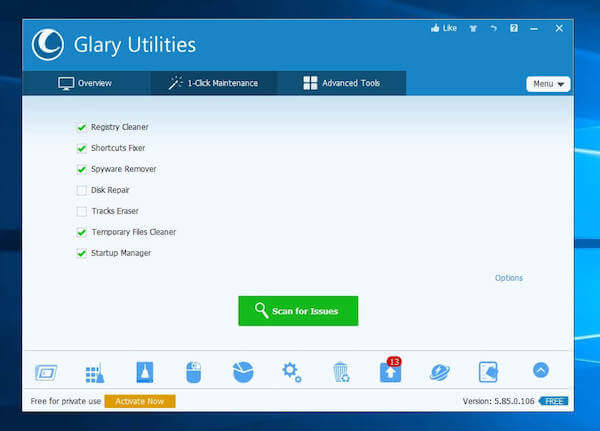
Glary Utilities គឺជាឧបករណ៍ប្រើប្រាស់ឥតគិតថ្លៃមួយផ្សេងទៀតសម្រាប់សម្អាតកុំព្យូទ័រ ដែលស្រដៀងទៅនឹងអ្វីដែល CCleaner ផ្តល់ជូន។ អ្នកអាចប្រើវាដើម្បីស្កែន និងជួសជុលការចុះឈ្មោះរបស់ Windows ព្រមទាំងសម្អាតឯកសារឥតបានការពីកម្មវិធីរុករកតាមអ៊ីនធឺណិត និងកម្មវិធីភាគីទីបី។
កម្មវិធីនេះក៏មានកំណែវិជ្ជាជីវៈ Glary Utilities Pro (បង់ប្រាក់) ដែលផ្តល់នូវមុខងារកម្រិតខ្ពស់ជាច្រើនសម្រាប់អ្នកប្រើប្រាស់ថាមពល រួមទាំងការបង្កើនប្រសិទ្ធភាពប្រព័ន្ធ និងជំនួយបច្ចេកទេស 24*7 ដោយឥតគិតថ្លៃ។
2. CleanMyPC (Windows )
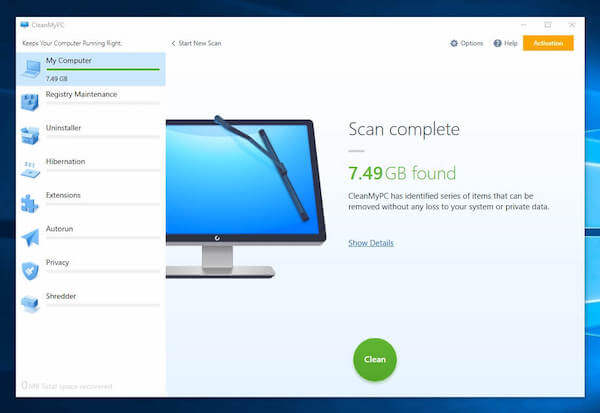
CleanMyPC គឺឥតគិតថ្លៃដើម្បីសាកល្បង (ដែនកំណត់ 500 MB លើការដកឯកសារចេញ និង 50 ជួសជុលបញ្ជីឈ្មោះ) $39.95 ដើម្បីទិញសម្រាប់អាជ្ញាប័ណ្ណតែមួយ។ កម្មវិធីនេះដំណើរការបានយ៉ាងល្អសម្រាប់ការសម្អាតឯកសារដែលមិនចង់បានពីកុំព្យូទ័ររបស់អ្នក។
យើងបានប្រៀបធៀប CCleaner ជាមួយ CleanMyPC នៅក្នុងការពិនិត្យឡើងវិញនេះហើយបានសន្និដ្ឋានថា CleanMyPC គឺងាយស្រួលប្រើជាង ហើយប្រហែលជាជម្រើសប្រសើរជាងសម្រាប់អ្នកប្រើប្រាស់ដែលមិនសូវជឿនលឿន។ កំណែចុងក្រោយបំផុតគឺត្រូវគ្នាជាមួយ Windows 7, 8, 10 និង Windows 11។
3. Advanced SystemCare (Windows)

Advanced SystemCare — ទាំងកំណែឥតគិតថ្លៃ និង PRO មាន។ ដូចដែលឈ្មោះបានបង្ហាញ វាជាកម្មវិធីបង្កើនប្រសិទ្ធភាពប្រព័ន្ធកុំព្យូទ័រសម្រាប់សម្អាតបញ្ជីឈ្មោះវីនដូ ក៏ដូចជាប្រភេទឯកសារឥតបានការជាច្រើន។
កំណែឥតគិតថ្លៃគឺអាចទាញយក និងប្រើប្រាស់ដោយឥតគិតថ្លៃជាមួយនឹងដែនកំណត់ ខណៈដែលកំណែ PRO មានតម្លៃ $14.77 ជាមួយនឹងការជាវប្រចាំឆ្នាំ។
4. PrivaZer (Windows)
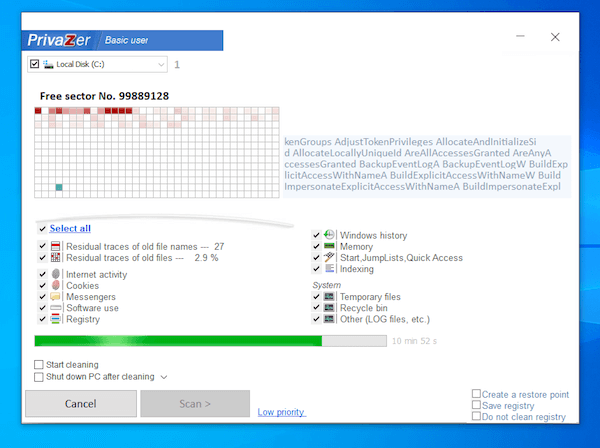
PrivaZer គឺជាឧបករណ៍សម្អាតកុំព្យូទ័រឥតគិតថ្លៃ ដែលសំបូរទៅដោយឧបករណ៍ប្រើប្រាស់ ដើម្បីជួយសម្អាតឯកសារឯកជនភាព លុបឯកសារបណ្តោះអាសន្ន និងបញ្ហាប្រព័ន្ធ។ល។
អ្នកអាចមានអារម្មណ៍ធុញថប់បន្តិចចំពោះចំនួនមុខងារដែលមាន នៅលើចំណុចប្រទាក់របស់វាបន្ទាប់ពីដំឡើងកម្មវិធីនៅលើកុំព្យូទ័ររបស់អ្នក ប៉ុន្តែតាមពិតវាពិតជាងាយស្រួលក្នុងការស្វែងយល់។
ក្រៅពីការសម្អាតជាប្រចាំ អ្នកក៏អាចប្រើ PrivaZer ដើម្បីសរសេរជាន់លើឯកសារទៅឧបករណ៍ផ្ទុករបស់អ្នកសម្រាប់ការសម្អាតជ្រៅ ដើម្បីធានាសុវត្ថិភាពទិន្នន័យ។
សម្រាប់អ្នកប្រើប្រាស់ Apple Mac អ្នកអាចពិចារណាកម្មវិធីជំនួសទាំងនេះ។
5. Onyx (Mac)

Onyx — ឥតគិតថ្លៃ។ ម៉ូឌុល "ថែទាំ" អនុញ្ញាតឱ្យអ្នកដំណើរការការងារផ្សេងៗដូចជាការសម្អាត និងការថែទាំប្រព័ន្ធ ឧ. លុបកម្មវិធី ដំណើរការស្គ្រីបតាមកាលកំណត់ បង្កើតមូលដ្ឋានទិន្នន័យឡើងវិញ និងអ្វីៗជាច្រើនទៀត។
6. CleanMyMac X (Mac)

CleanMyMac X — សាកល្បងដោយឥតគិតថ្លៃ (500 MB ដែនកំណត់លើការដកឯកសារចេញ) $39.95 ដើម្បីទិញអាជ្ញាប័ណ្ណតែមួយ។ វាគឺជាកម្មវិធីសម្អាត Mac ដ៏ល្អបំផុតមួយនៅលើទីផ្សារ ដោយផ្តល់ជូននូវឧបករណ៍ប្រើប្រាស់ជាច្រើនសម្រាប់ការសម្អាតជ្រៅឯកសារដែលមិនចាំបាច់ទាំងនោះ។ អ្នកអាចអានការពិនិត្យឡើងវិញលម្អិតអំពី CleanMyMac X របស់យើងនៅទីនេះ។
7. MacClean (Mac)
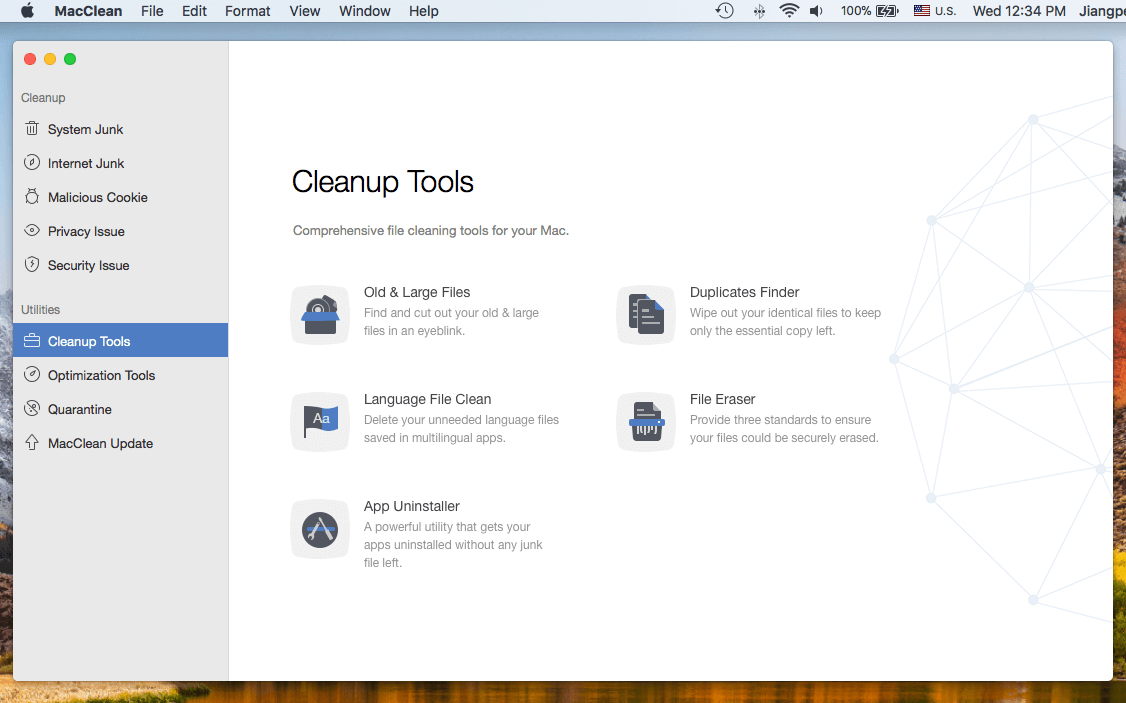
MacClean — ឥតគិតថ្លៃក្នុងការសាកល្បង (បានអនុញ្ញាតការស្កេន ប៉ុន្តែការដកចេញត្រូវបានរឹតបន្តឹង) , $29.95 ដើម្បីទិញសម្រាប់អាជ្ញាប័ណ្ណផ្ទាល់ខ្លួន។ នេះគឺជាឧបករណ៍សម្អាតដ៏អស្ចារ្យមួយផ្សេងទៀតសម្រាប់ macOS ។ អ្វីដែលប្លែកពី MacClean គឺថាវាមានមុខងារស្វែងរកស្ទួន (ស្រដៀងនឹងអ្វីដែល Gemini ផ្ដល់ជូន) ដែលអាចជួយអ្នកបង្កើនទំហំថាសបន្ថែម។
Final Thoughts
ប្រសិនបើអ្នកប្រើ Windows កុំព្យូទ័រ ដំណើរការស្កេនកំចាត់មេរោគ និងមេរោគជាប្រចាំ។ សម្រាប់អ្នកប្រើប្រាស់ Mac វាតែងតែជាការអនុវត្តល្អដើម្បីពិនិត្យមើលកម្មវិធីដែលអ្នកបានដំឡើង ក៏ដូចជាត្រូវប្រាកដថាកម្មវិធីដែលអ្នកប្រើគឺទាន់សម័យ។ ពិចារណាដកកម្មវិធីដែលមិនប្រើចេញ។
ត្រូវបម្រុងទុកទិន្នន័យកុំព្យូទ័ររបស់អ្នកជានិច្ច (ឬបម្រុងទុកការបម្រុងទុក)។ អ្នកមិនដឹងថាពេលណា "យុទ្ធសាស្ត្រ CCleaner" ផ្សេងទៀតនឹងវាយលុក និងផលវិបាកអ្វីដែលវានឹងបង្កឡើង។ ប្រសិនបើអ្នកមានការបម្រុងទុកនៅក្នុងដៃ ទិន្នន័យរបស់អ្នកមានសុវត្ថិភាព ហើយអ្នកអាចជ្រើសរើសដើម្បីស្ដារកុំព្យូទ័ររបស់អ្នកប្រសិនបើចាំបាច់។

